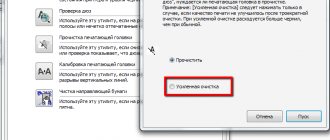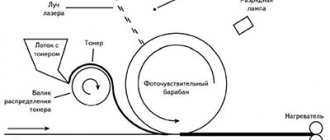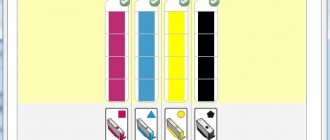Для многих неопытных пользователей офисной техники по-прежнему остается проблемой быстро вытащить бумагу из принтера, если она застряла. Действия по устранению неисправности будут разными, если заминает листы наполовину, на входе или внутри устройства. Но сначала рекомендуем выяснить все причины, почему такое происходит, чтобы в дальнейшем этого не случалось.
В этой статье мы расскажем, что делать в первую очередь, как достать лист, если произошло застревание бумаги в принтере и невозможно вытащить. Инструкция применима для большинства моделей печатающей техники брендов HP, Kyocera, Canon, Brother, Pantum, Samsung. Отдельно разберем ситуацию, когда ничего не замято и бумаги внутри как бы нет, но принтер не печатает.
Почему застревает бумага в принтере
- Основной причиной застревания в основном является сама бумага. Не всегда она попадается высокого качества, а иногда пользователь вовсе может приобрести не тот тип листов. Следует помнить, что каждая модель принтера корректно работает исключительно с бумагой определенного размера и толщины.
- Если печать производится на листах, которые ранее уже были использованы или имеют повреждения (изгибы, надрывы, помятости и тому подобные дефекты), то это вполне вероятно может стать причиной проблем.
- Если происходит захват по несколько листов, то обратите внимание на способ хранения бумаги. Не стоит оставлять ее в очень сырых или жарких помещениям. В первом случае будет происходить приклеивание, а во втором — прилипание из-за электризации.
- Часто вовнутрь принтера легко могут попасть инородные предметы, которых там точно не должно быть. К таким относятся канцелярские скрепки, скобы, колпачки от ручек, остатки бумаги и тому подобное.
- Если принтер проработал уже не один год, то высока вероятность выхода из строя роликов, которые перемещают листы внутри аппарата. Они попросту могли износиться из-за длительного использования.
- Если используете нестандартные форматы или типы страниц, то об этом нужно «уведомить» печатающее устройство. Сделать такие настройки следует в свойствах распечатывания программы, которая используется. Например, для «Ворда» это будет выглядеть так.
- Открывание передней крышки принтера пользователем или самовольное приводит к остановке печати, а в некоторых случаях — к замятию.
После того, как бумага будет изъята, обязательно выясните и устраните причину замятия. Это гарантирует, что дальнейшей работе проблема не будет мешать.
Причины застревания бумаги
- Низкое качество бумаги. Из возможных причин является самой распространённой. Дешёвая, старая и ранее использовавшаяся бумага в большинстве случаев сразу застревает в принтере.
- Повреждённые листы. Застрять могут страницы с мятыми, загнутыми и надорванными краями.
- Влажная бумага. Если носитель хранить в сыром помещении либо на бумагу до печати было что-либо пролито, листы склеиваются и застревают.
- Слишком сухие листы. При трении друг о друга между листами образуется статическое напряжение и происходит склеивание между собой.
- Бумага неподходящей плотности. Если листы слишком толстые или тонкие и не соответствуют рекомендованному производителем печатающей техники стандарту, высока вероятность их застревания. Если необходимо распечатать на бумаге нестандартной плотности, зайдите в настройки принтера и в разделе «Свойства» укажите нужный тип страниц.
- Листы нестандартного размера. Перед отправкой документа на печать в настройках редактора нужно изменить формат на нужный.
- Попадание инородных предметов. Нарушить работу принтера могут попавшие внутрь скрепки, кнопки, скобы, колпачки от ручек и другие мелочи.
- Изношенность вращающихся валиков. Повреждённые или износившиеся валики захватывают неравномерно и заминают бумагу.
- Произвольное открывание крышки во время печати. Крышка может открываться сама или пользователем, что приводит к застреванию.
- Ложное замятие. Проблема характерна для принтеров с датчиками замятия страниц. Повреждение или засорение датчиков может восприниматься как замятие, которого на самом деле нет.
Что делать, если застряла бумага в принтере
Попробуйте выключить, а потом снова включить устройство. Такие действия могут спровоцировать технику на самостоятельное извлечение страницы, если замятие незначительное.
- Отключите шнур питания принтера из розетки. В процессе Вам предстоит открывать внутреннею крышку и прикасаться к разным деталям, что может привести к попаданию под воздействие электрического тока. В такой ситуации лучше перестраховаться.
- Удалите из очереди печати все задания, если они там есть. Сделать это можно через просмотр очереди печати.
- Откройте верхнюю крышку аппарата и извлеките картридж. Хорошо присмотритесь, чтобы увидеть, где именно находится застрявший лист.
- Если большая часть расположена ближе к входу, то тянуть будем на себя, но против хода роликов. Как бы обратно вынимать к лотку.
- Если лист практически прошел весь путь внутри и застрял на выходе, то вытягивать следует походу роликов. Скорее всего вверх.
- Возьмите лист двумя руками за края и медленно без рывков с незначительным усилием пробуйте вытянуть.
- Делаем осмотр листа и внутри принтера, чтобы убедиться, что извлечена вся бумага и незначительные отрывки не остались в аппарате.
- Устанавливаем картридж обратно. Закрываем крышку.
- Включаем технику.
- Ждем завершения подготовки и смотрим на состояние индикаторов готовности.
- Если лампочки горят оранжевым или красным цветом, то проблема осталась. Где-то внутри все-таки остались части листа, которые нужно найти и убрать.
Принтер зажевал бумагу: как вытащить?
Когда на работе аврал, все летит кувырком: то чай нечаянно прольется на клавиатуру, то монитор заденешь локтем, грозя ему свалиться со стола, то «голодный» принтер в самый неподходящий момент исподтишка возьмет и «проглотит» листок с годовым отчетом. Все бы ничего, только вот начальнику и проверяющим инстанциям вряд ли объяснишь, что в задержке виновата техника. Оправдание ли то, что принтер зажевал бумагу, как вытащить вы, увы, не знаете? В таком случае остается только как можно скорее починить его. А сделать это можно так.
8 простых шагов к решению проблемы
Самое первое – отмените печать принтера. Для этого в системном окне, которое показывает ход печати, нажмите кнопку «Отмена печати» или «Отмена».
Если процесс печати не отображается в виде специального окошка, это не беда. В таком случае воспользуйтесь настройками Windows. Для этого на ПК с ОС Windows 7 нажимаем кнопку «Пуск» и выбираем вкладку «Устройства и принтеры»:
Система автоматически предложит список принтеров, к которым есть доступ на вашем компьютере. Находим нужный и жмем по его значку правой кнопкой мышки. В предложенном меню выбираем «Открыть очередь печати»:
Далее в открывшемся окне ищем печатавшийся документ и отменяем его печать.
- Отключаем принтер. Для этого просто вытягиваем шнур из сети. В принципе без этого шага можно обойтись, но, как говорится, береженого и бог бережет.
- Теперь то можно перейти и к осмотру места зажатия бумаги. В зависимости от модели крышку принтера:
- поднимаем,
- отодвигаем ее вбок;
- открываем сзади.
В этом случае действуйте аналогично тому, когда вставляете в принтер картридж (новый или б/у после заправки).
- Вытягиваем картридж и внимательно проверяем «внутренности» принтера на наличие посторонних предметов. Не затерялась ли там пропавшая скрепка, кусочек старой бумаги, осколок от разбитой кружки, которую утром, вы случайно уронили на принтер. Если такие или подобные предметы все-таки обнаружились, то аккуратно с помощью ватного тампона извлеките их из принтера. Спешка тут ни к чему. Если принтер «чистенький», тем лучше, меньше вероятности, что какая-то из деталей успела повредиться.
- В принципе половина работы позади. Остается самое главное – вытянуть зажатую бумагу. В зависимости от того, в каком месте она застряла и предстоит выбирать метод:
- смятие бумаги происходит сразу после начала или в середине печати. В таком случае оптимальный вариант – аккуратно, без лишних движений потянуть ее в сторону обратную печати. Проще говоря, куда вставляли бумагу, оттуда и тянем;
- бумага застряла в конце печати и показалась уже часть пропечатанного текста. Если это ваш случай, то также крайне аккуратно и бережно, прямо как младенца при родах, тянем бумагу на себя со стороны выхода при печати.
В любом случае где бы бумага ни замялась, назад ее запихивать не нужно. Вряд ли что с этого получится.
Как быть, если бумага «случайно» порвалась? Плакать крокодильими слезами. Шутка, пока ведь ничего особо страшного не случилось. По крайней мере, пока вы не полезли внутрь принтера с острым ножом.
В этом случае берем пинцет (вполне подойдет тот, что хранится в женской косметичке) и ВАЖНО обматываем его скотчем, клейкой лентой или изолентой с острого конца, дабы при «починке» из «мастера» не превратиться в «ломастера». После этого максимально аккуратно, опять же, без лишних рывков достаем кусочки порванной бумаги. Все до одного. В принципе ничего страшного, правда?
- После того как герои-спасители извлекли застрявшую бумагу наружу, лучше бы прочистить ролики принтера. В этом случае берем чистую салфетку, окунаем ее в чистую воду (смачиваем, не купаем) и аккуратно протираем ролики. В принципе, если срочность починки зашкаливает, можно этот этап пропустить, но качество печати может быть никудышным.
- Дело почти сделано. Остается вернуть картридж на свое рабочее место и закрыть крышку принтера.
Включаем принтер в сеть, загружаем новую бумагу и печатаем нужный документ.
И вуаля – проблема решена!
P. S. Если не хотите, чтобы проблема повторялась:
- используйте качественную бумагу, предназначенную для печати;
- складывайте ее в податчик принтера аккуратной стопкой, так чтобы при этом не перегружать его;
- устанавливайте принтер на плоской устойчивой поверхности.
Особенности
В зависимости от типа устройства, действия по устранению неисправности могут отличаться.
Лазерных
- Внутри лазерного аппарата расположена специальная печка, которая для закрепления тонера на листе разогревается до 200 градусов. Если совсем недавно производилась печать, то рекомендовано дать немного времени, чтобы она остыла и не стала причиной ожога.
- У большинства такого типа техники, кроме передней крышки, есть задняя и еще, но реже, на дне. Их тоже стоит поочередно открыть и убедится в отсутствие замятых листов там.
- Причиной замятия в лазерных чаще всего являются валики подачи бумаги, которые со временем начинают незначительно стираться, что легко влечет за собой неисправности. Обратите особое внимание на их работу.
Струйных
- Вместо одного картриджа на всю ширину тут используется каретка с несколькими или отдельная печатающая головка. Эти элементы могут «стать на пути» при совершении нужных действий. При наличии застрявшей бумаги положение каретки или ПГ будет где-то посредине. Потому первая Ваша задача — это аккуратно отодвинуть ее в сторону до упора насколько это возможно.
- Дотянутся руками или пальцами в струйном принтере внутрь может быть проблематично из-за небольших размеров, потому следует использовать пинцет.
- Если Ваша модель принтера позволяет снимать печатающую головку, то выполняйте такую манипуляцию строго по инструкции к технике. Не помешает дополнительно промыть и прочистить ее для профилактики, так как частицы бумаги могли остаться на ней. Это приведет к падению качества печати.
Что делать с разными типами принтеров
Лазерные
Печка лазерного принтера, закрепляющая тонер на странице, греется до 200 °C. Поэтому перед извлечением бумаги аппарату нужно дать время на остывание.
Есть модели с крышками сзади и даже на дне корпуса. Поочерёдно открывайте их, чтобы убедиться, что там не произошло застревание.
Характерной причиной проблемы является износ протяжных валиков.
Струйные
У струйников вместо одного картриджа есть каретка с несколькими чернильницами или отдельными печатающими головками. Когда бумага мнётся, каретка или головка оказывается в центральном положении. Чтобы извлечь лист, нужно аккуратно подвинуть каретку в край до упора.
В струйном аппарате внутри сложно извлекать остатки порвавшихся страниц из-за маленького внутреннего пространства. Удалить остатки можно пинцетом.
Бумажные остатки могут застревать в печатающей головке. Если модель позволяет, снимите головку в соответствии с инструкцией и промойте для профилактики.
Если вы не знакомы с внутренним механизмом аппарата, доверьте устранение проблемы специалистам. Особенно это касается случаев, когда бумага была извлечена не полностью и требуется дополнительная разборка аппарата.
Отдельная инструкция по решению проблемы предусмотрена для некоторых струйников компании НР с датчиком Encoder strip sensor. Датчик определяет положение каретки в начале и конце печати. Застревание может случиться, когда датчик засоряется или получает механическое повреждение. Чтобы устранить проблему, извлеките лист, а затем протрите датчик проспиртованной салфеткой.
Если ничего не помогло
Когда попробовали все способы, но ничего не дало результата и индикаторы никак не переходят в зеленый цвет готовности, то вариантом решения остается полная разборка аппарата. Попробовать разобрать можно самостоятельно, предварительно отключив технику от сети. Но собрать обратно будет более проблемно и не так просто.
Если принтер находится на гарантии, то такие действия категорически противопоказаны. Если сомневаетесь в своих способностях произвести процедуру, то не стоит этого делать.
Правильно продолжаем печать после устранения замятия
Если листы застряли, но их удалось быстро извлечь, то следует правильно продолжить работу устройства. Вставьте обратно картридж или печатающую головку, если используется она. Закройте все крышки, которые в процессе устранения проблемы открывались. Подключите шнур питания в розетку, а потом нажмите соответствующую кнопку на корпусе принтера.
Индикаторы должны загореться зеленым цветом, а техника перейти в режим готовности к работе. Скорее всего, печать начнется с той страницы, которая была замята, а потом продолжится со следующей страницы. Если этого не произошло, то запустите процесс повторно.
Еще несколько советов
- Не используйте для печати слишком тонкую или грубую бумаги, на ней не должно быть повреждений, листы должны быть ровными.
- В лоток не кладите всего несколько страниц или максимальное их количество, которое можно поместить в нем.
- Старайтесь, чтобы вовнутрь техники не попадали сторонние предметы.
- Не используйте форматы листов, с которыми устройство не может корректно работать.
- Перед укладкой страниц выровняйте их, сделайте перелистывание несколько раз, а потом снова выровняйте.
- В самом лотке слегка зафиксируйте всю стопку, что одновременно она ровно лежала, но и могла легко затянута роликами принтера вовнутрь.
Как правильно класть бумагу в лоток принтера Несколько основных правил, которые должен знать каждый пользователь.